Dacă ești interesat de editarea și exportarea de HDR-conținut, ai găsit ghidul potrivit. Noua Premiere Pro CC 2020 îți oferă toate instrumentele necesare pentru a exporta profesional conținut de înaltă dinamicitate. Acest lucru îți permite să valorifici în mod optim avantajele HDR, adică gama dinamică extinsă, și să îți prezinți videourile pe dispozitive compatibile HDR într-un mod atractiv.
Cele mai importante concluzii
- HDR înseamnă High Dynamic Range și permite un spectru de culori extins.
- Pentru a exporta conținut HDR, ai nevoie de formatul H.264.
- Setările corecte în Premiere Pro activează metadatele HDR10.
Ghid pas cu pas
Pentru a exporta eficient conținut HDR în Premiere Pro CC 2020, urmează acest ghid pas cu pas:
În primul rând, ar trebui să te asiguri că ai material compatibil HDR la dispoziție. Acest material poate proveni, de exemplu, din dispozitive speciale, cum ar fi camerele, smartphone-urile sau chiar din producția în software-uri precum After Effects. De asemenea, poți crea imagini HDR în Photoshop pentru a le integra în proiectele tale. Dacă, de exemplu, folosești imagini stock, asigură-te că acestea sunt de asemenea compatibile HDR. Vezi care variante sunt cele mai potrivite pentru a crea material HDR.
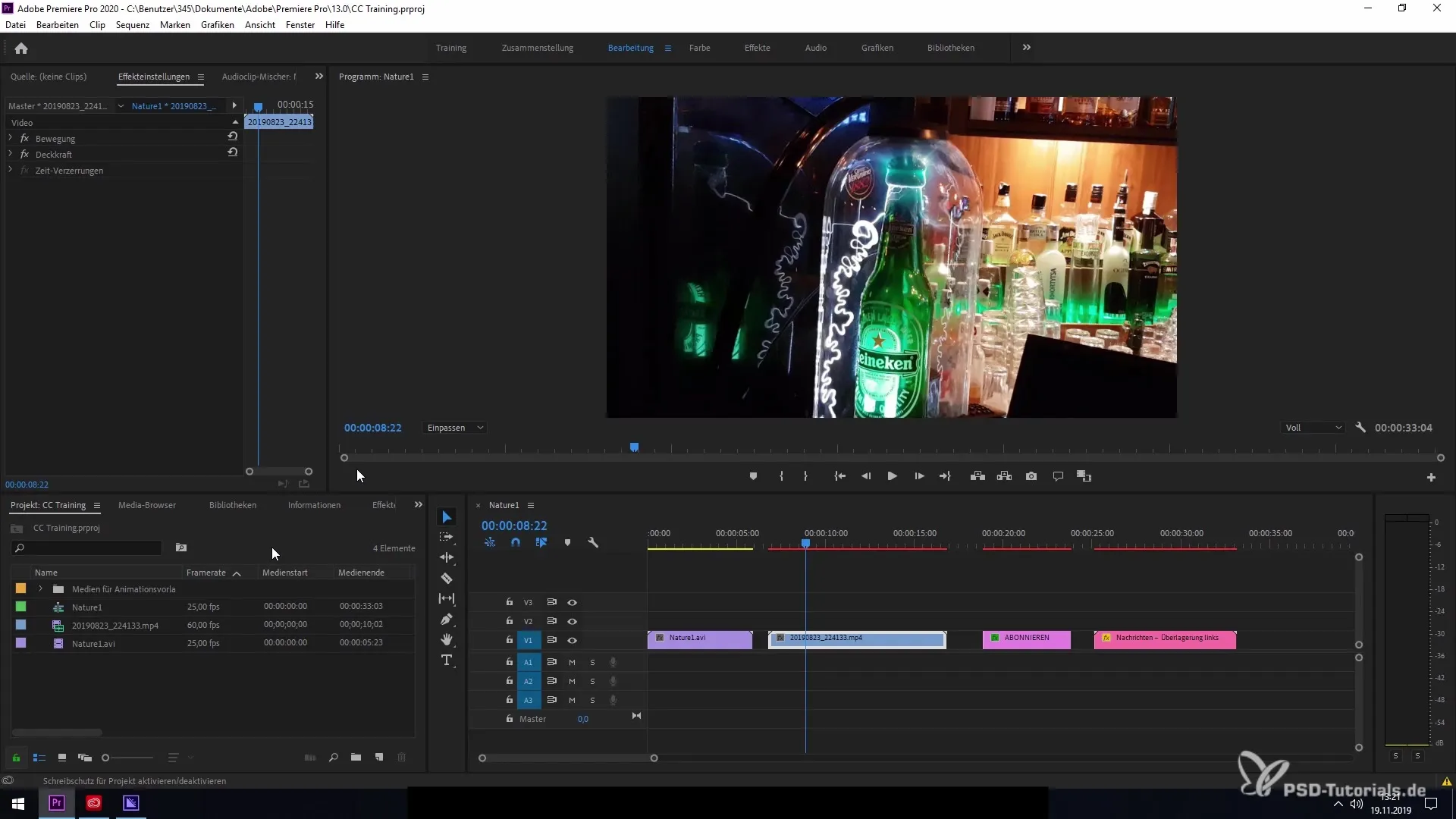
Pentru a-ți exporta acum proiectul în Premiere Pro, mergi la „Fișier” și selectează „Exportare”. Aceasta va deschide setările de export, care sunt esențiale pentru pasul următor. Odată ce ai setat toate opțiunile corect, poți trimite fișierul către Media Encoder.
Asigură-te că alegi formatul corect. De obicei, AVI este stabilit ca format standard. Cu toate acestea, acest format nu este potrivit pentru exportul HDR. Trebuie să schimbi pe H.264. Această setare este crucială, deoarece permite accesul la funcțiile HDR necesare.
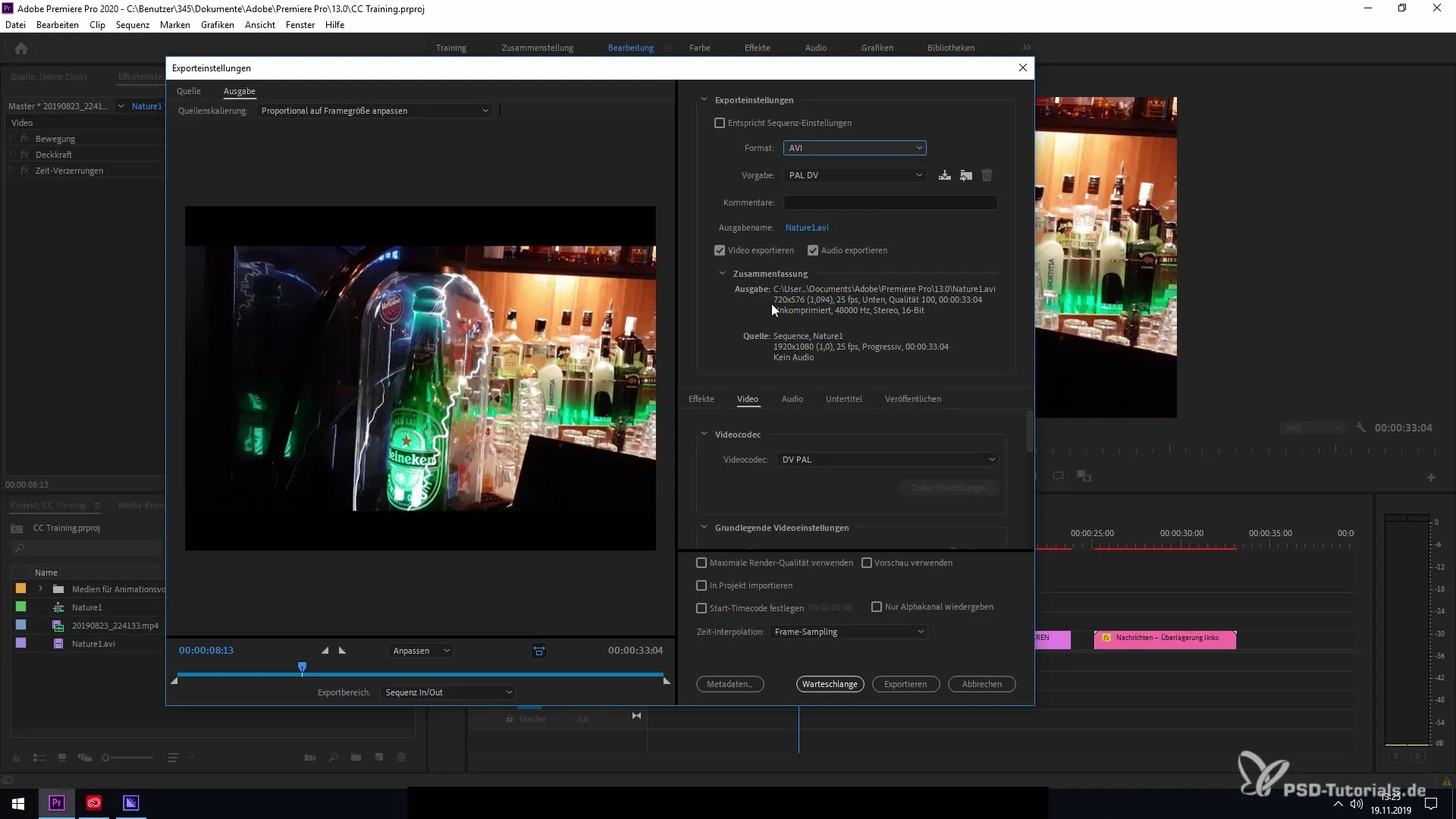
După ce ai selectat formatul H.264, vei găsi noile funcții sub tab-ul „Video”. Derulează în jos la „Setările de codare” pentru a găsi opțiunile HDR. Aici poți selecta gama dinamică extinsă și metadatele HDR10 pentru a-ți configura materialul corespunzător.
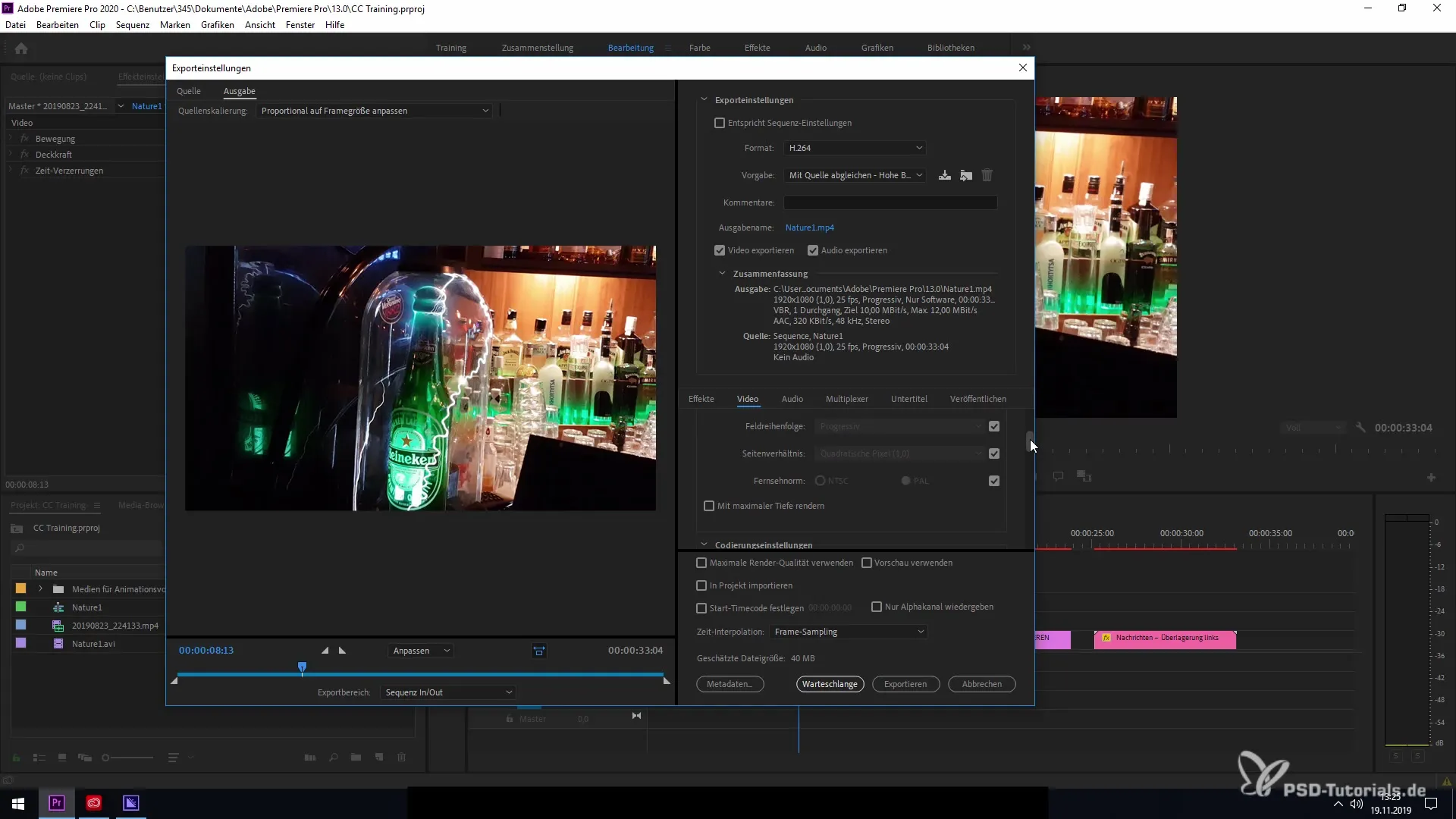
Activarea acestor opțiuni îți permite să îți ajustezi video-ul pentru a fi compatibil cu HDR. Acest lucru asigură o reprezentare corectă pe platforme precum YouTube sau alte medii compatibile HDR. Alegerea metadatelor HDR este esențială, deoarece garantează că materialul tău îndeplinește cerințele pentru display-uri HDR.
Odată ce totul este setat corespunzător, apasă pe „Exportare” sau „Trimite la Media Encoder” pentru a începe oficial exportul conținutului tău HDR. Dacă ai urmat toți pașii, ar trebui să poți exporta cu succes video-ul tău în HDR. Mult succes cu următorul tău proiect!
Rezumat – Exportul de conținut HDR în Premiere Pro CC 2020
În acest ghid, ai aflat cum să exporți conținut HDR folosind Premiere Pro CC 2020. De la alegerea tipului corect de material până la configurarea corespunzătoare a setărilor de export, ți-a fost oferit un ghid cuprinzător. Cu această cunoștință, poți să-ți implementezi proiectele în calitate excelentă și să le prezinți pe dispozitive compatibile HDR.
Întrebări frecvente
Cum pot crea material compatibil HDR?Poți crea material compatibil HDR cu camere speciale, smartphone-uri sau software-uri precum After Effects și Photoshop.
Ce format de export am nevoie pentru HDR?Formatul H.264 este necesar pentru a exporta corect conținut HDR.
Cum activez metadatele HDR10 în Premiere Pro?În „Setările de codare” sub tab-ul „Video”, poți selecta opțiunile pentru HDR și metadatele HDR10.
De ce este important HDR?HDR permite un spectru de culori extins și îmbunătățește semnificativ calitatea imaginii în videouri.


